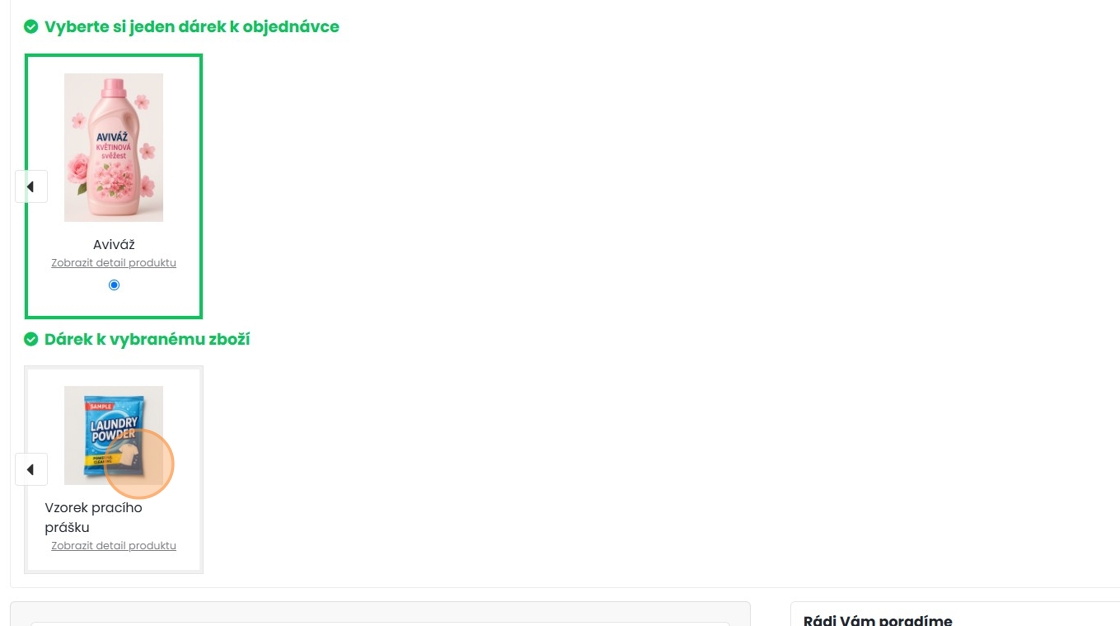Alert: Alert!
Dárky je vždy potřeba mít vytvořené přímo v sekci E-shop – Produkty – Produkty. Dárek může fungovat pouze jako dárek nebo můžete použít již vytvořený produkt, který budete standardně prodávat a zároveň využívat jako dárek.
1. Přípravu dárku provedeme v sekci E-shop – Produkty – Produkty.
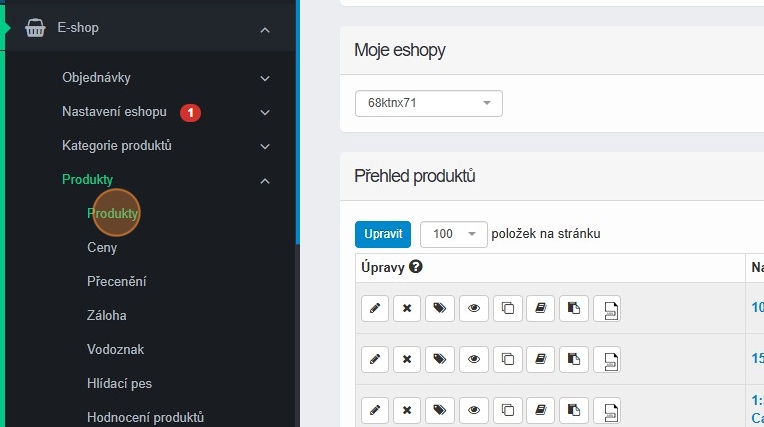
2. Pokud chceme vytvořit produkt, který bude sloužit pouze jako dárek, ale nebude prodejný, klikneme na „Přidat nový produkt“.
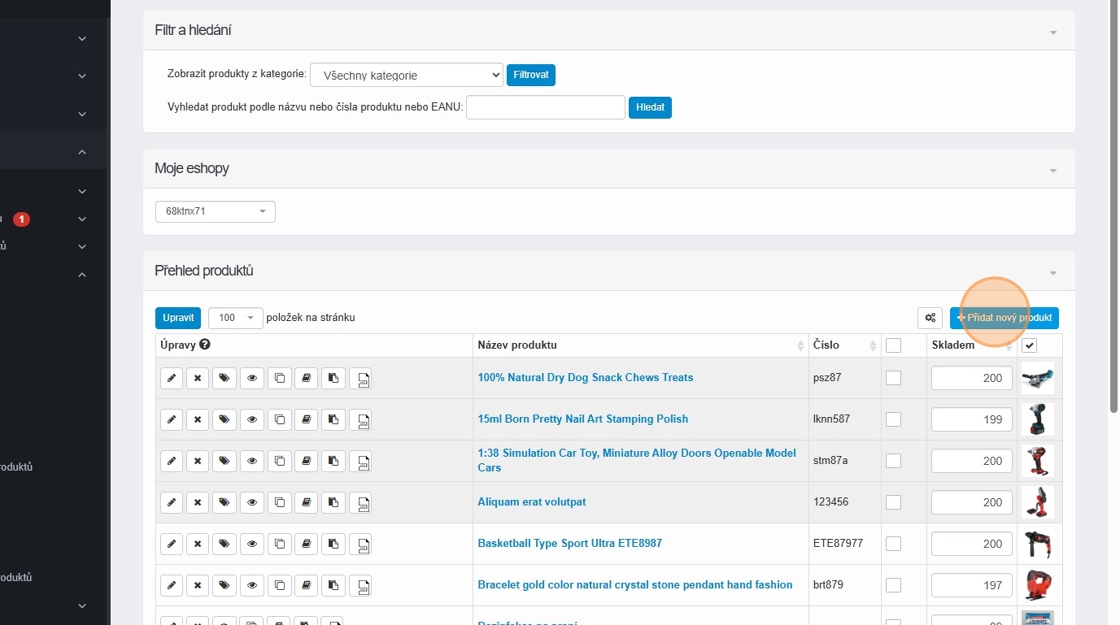
3. Vyplníme název dárku do kolonky „Název produktu“.
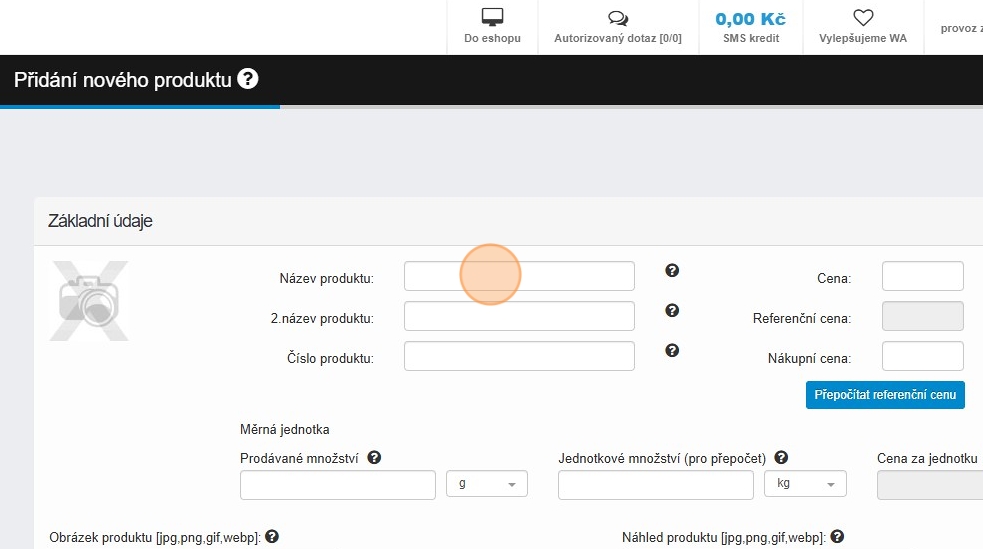
4. Vyplňte obrázek dárku „Obrázek produktu“.
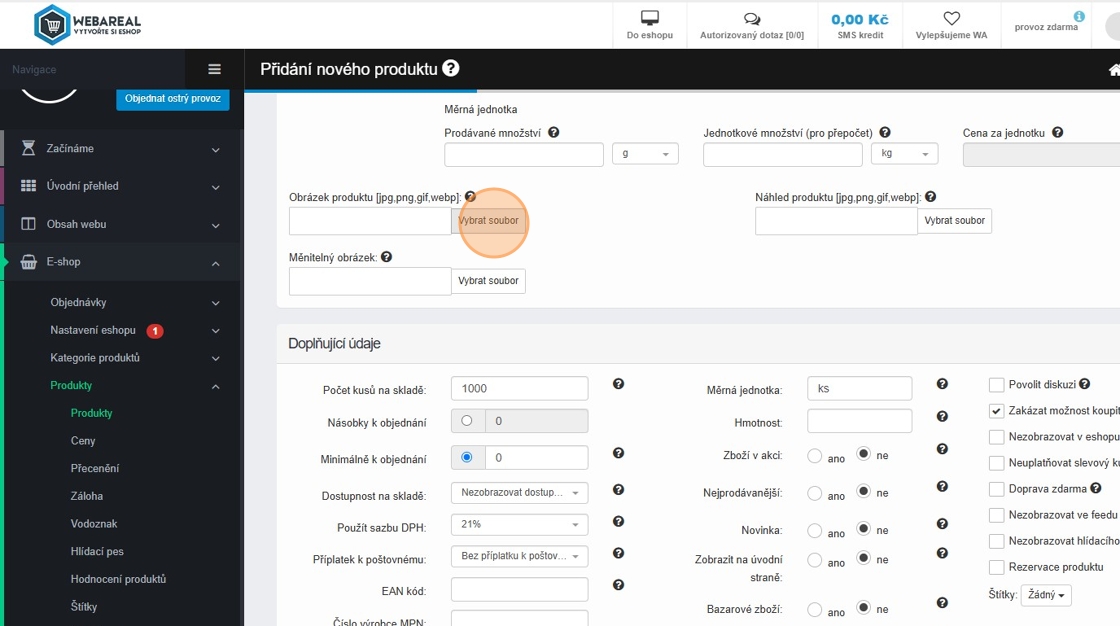
5. Pokud máte omezený počet dárků, vyplňte kolonku „Počet kusů na skladě“ přesným číslem. Pokud není počet omezen, vyplňte do kolonky například 999999999.
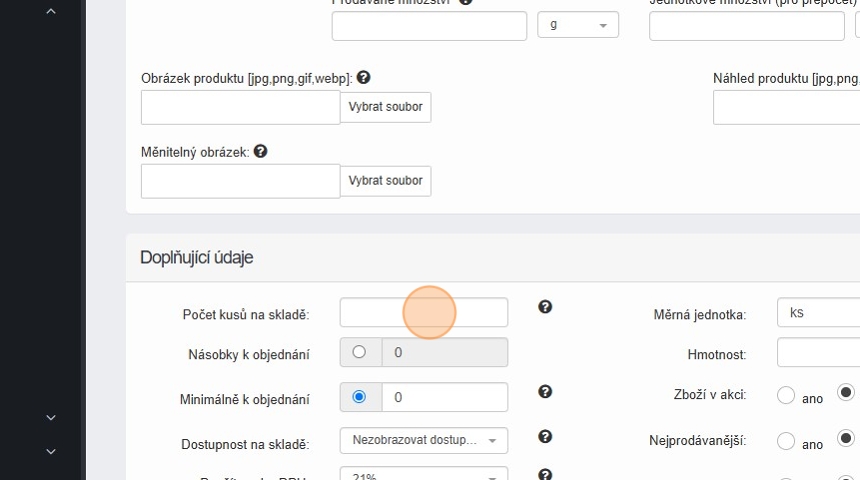
Alert: Alert!
Omezení počtu vydaných dárků můžete využívat pouze pokud využíváte variantu skladu číslo 5 viz sekce E-shop – Nastavení eshopu – Varianty skladu.
6. Zatrhněte kolonku „Zakázat možnost koupit“.
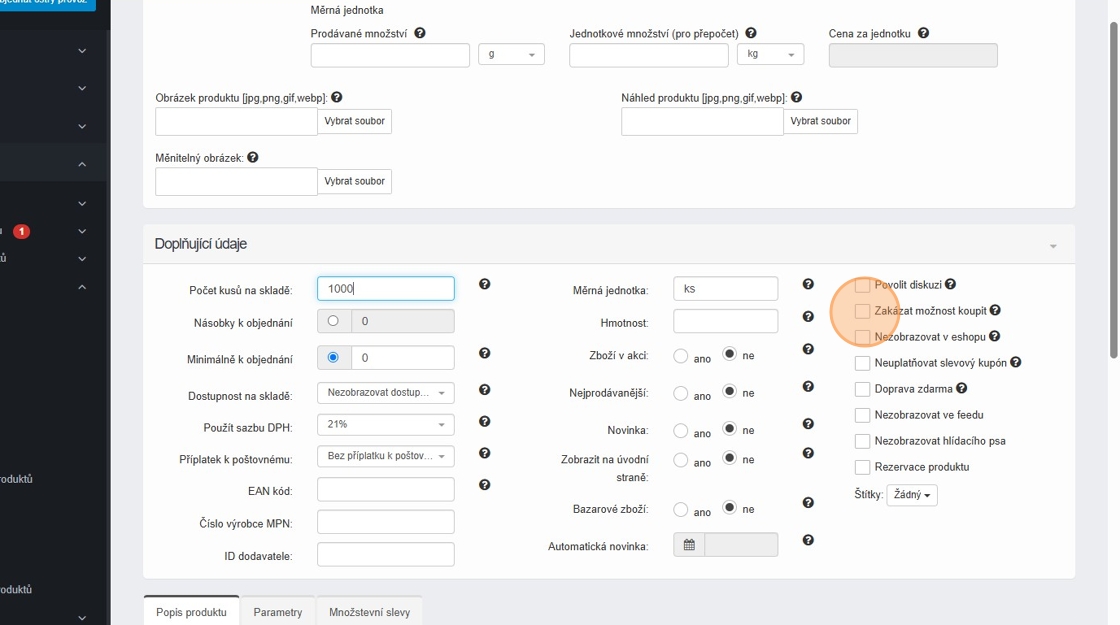
7. Můžete vyplnit i popis dárku, který se na e-shopu zobrazí po rozkliknutí dárku a následně vše uložte.
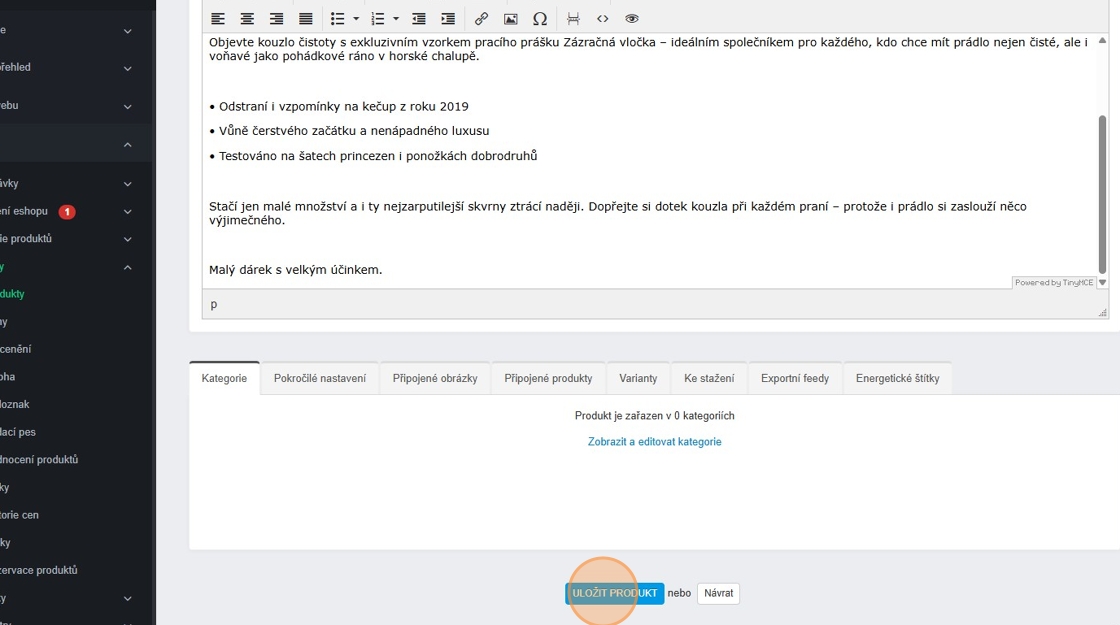
8. Po založení potřebných dárků přejdeme do sekce E-shop – Produkty – Dárky.
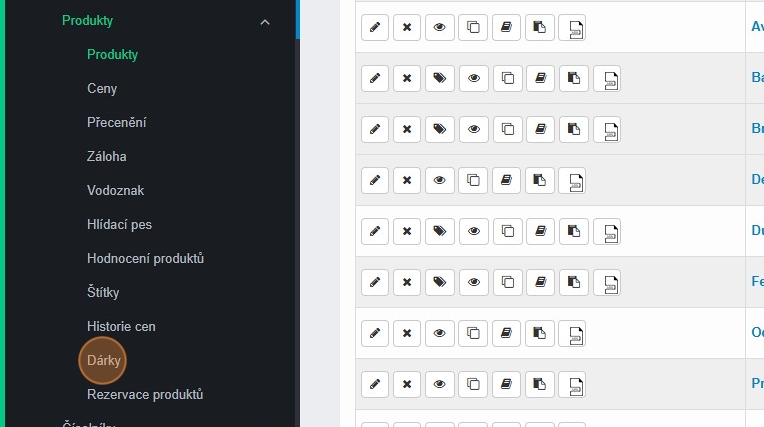
9. Začneme nastavením dárků k objednávce. Zde si můžeme zvolit „Do objednávky lze přidat pouze jeden dárek“. To znamená, že pokud zákazník dosáhne na více dárků, může si zvolit pouze jeden z nich.
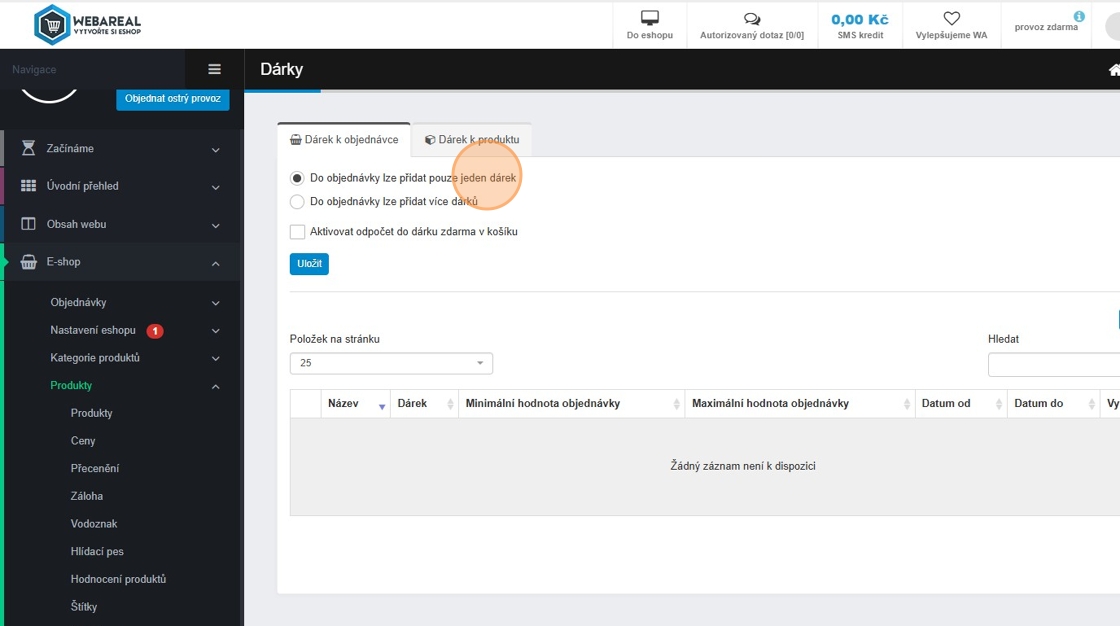
Tip: Tip!
Takto to bude vypadat v košíku.
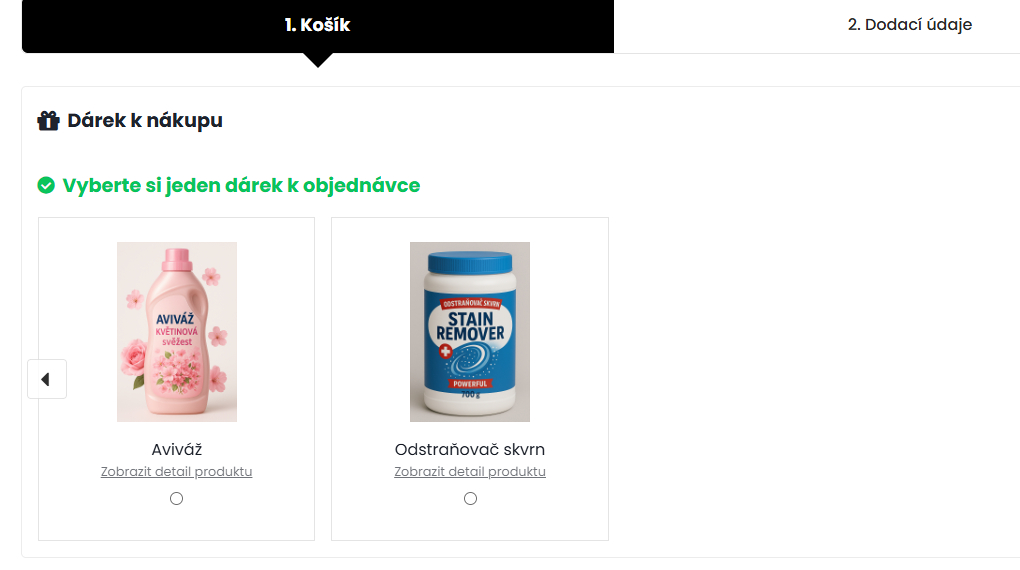
10. Případně můžete zvolit „Do objednávky lze přidat více dárků“. To znamená, že pokud zákazník dosáhne na více dárků, může získat všechny z nich.
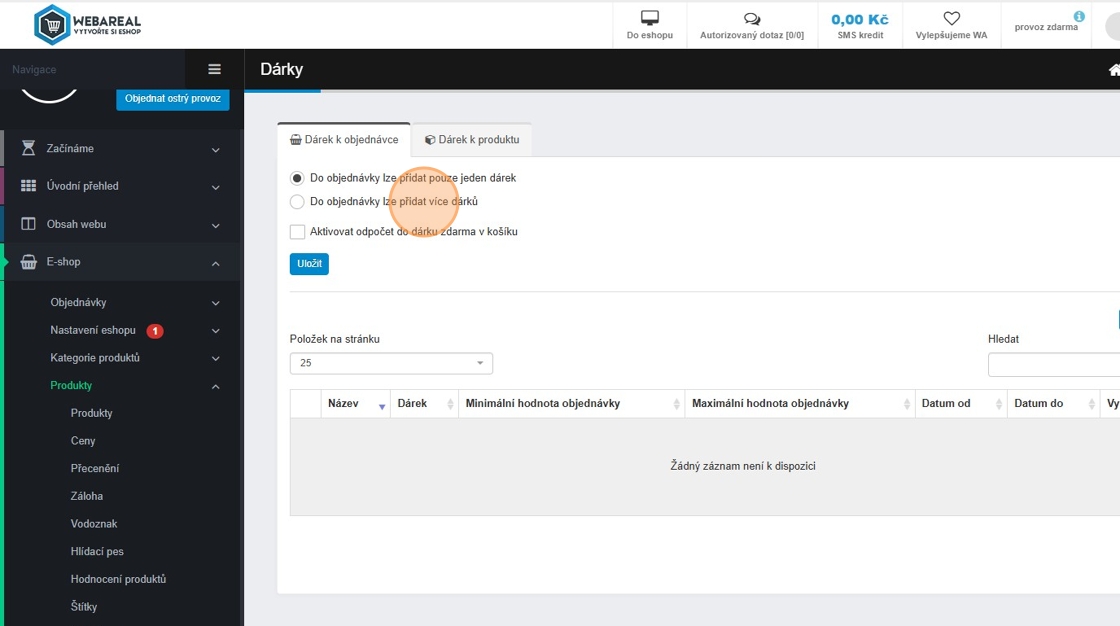
Tip: Tip!
Takto to bude vypadat v košíku.
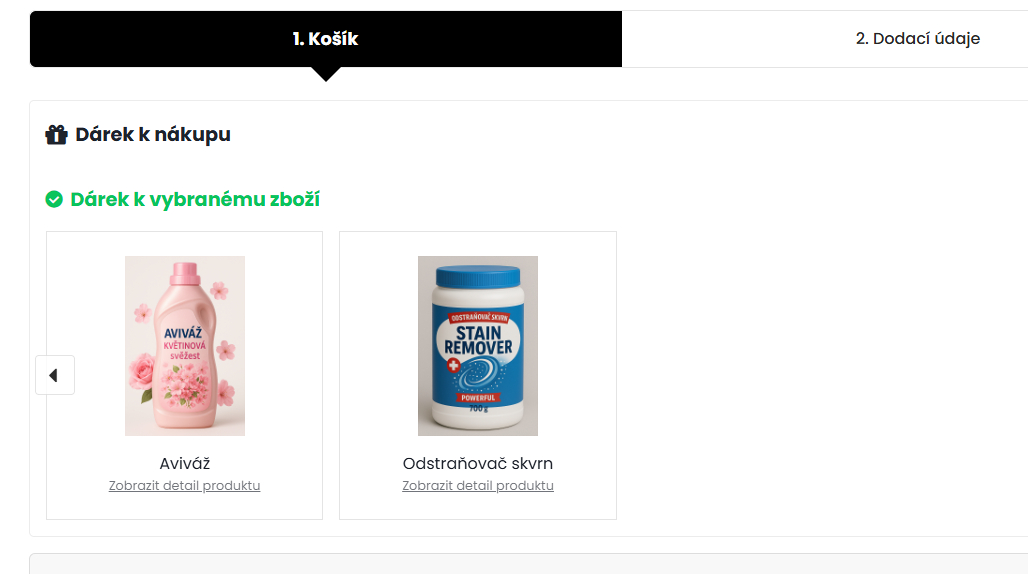
11. Dále lze „Aktivovat odpočet do dárku zdarma v košíku“. V košíku se zobrazí obrázky a názvy dárků, které může zákazník získat pokud bude jeho objednávka v celkové hodnotě „xy“.
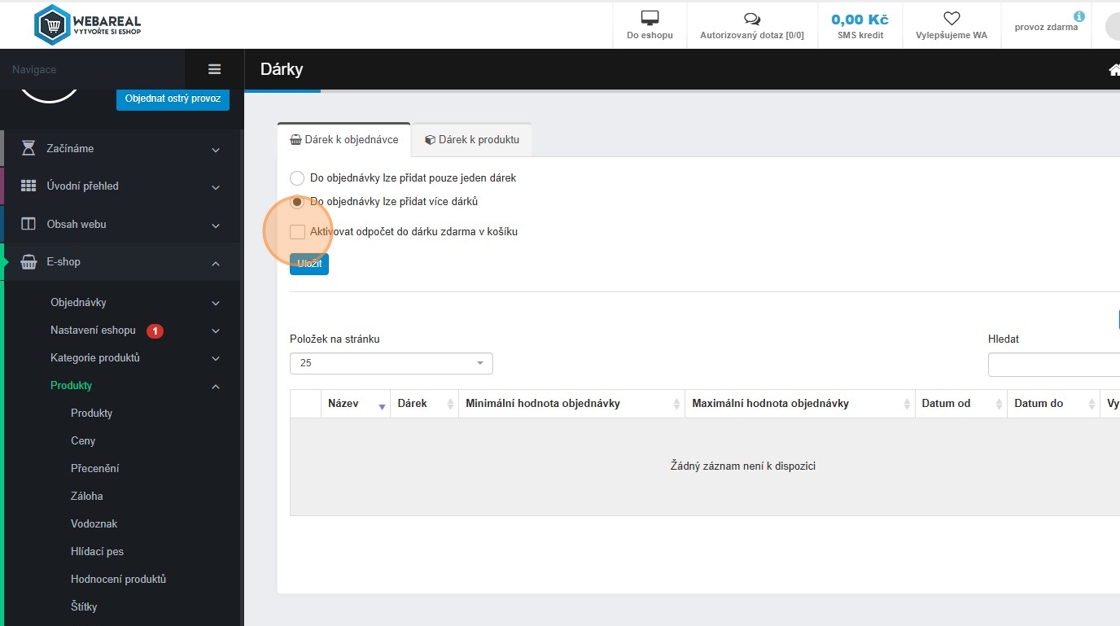
Tip: Tip!
Takto může odpočet vypadat.
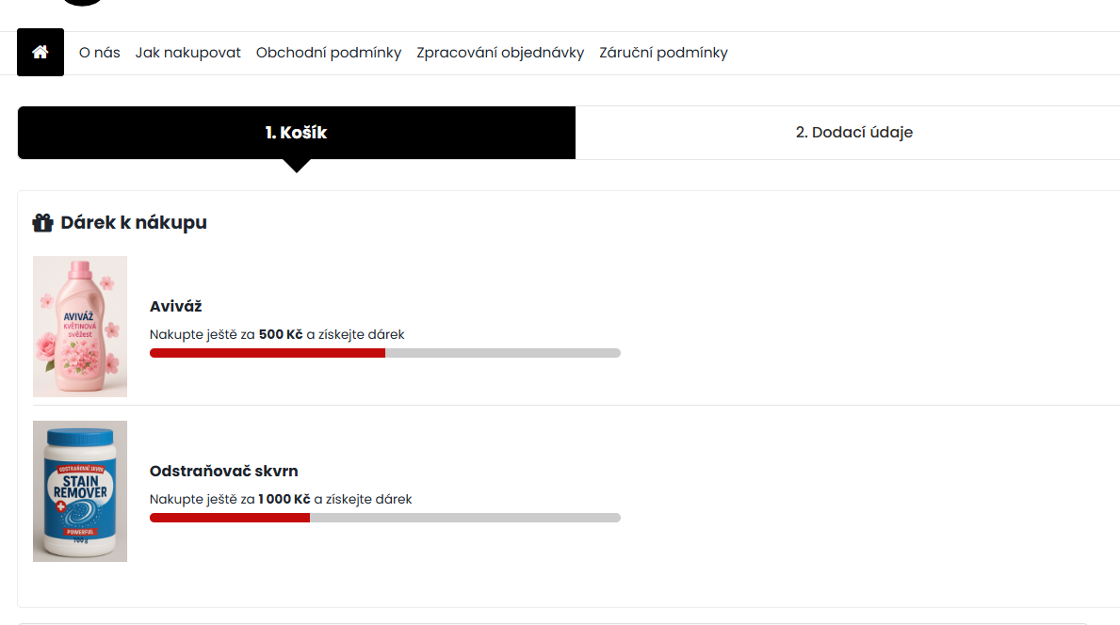
12. Vybrané nastavení nezapomeňte „Uložit“.
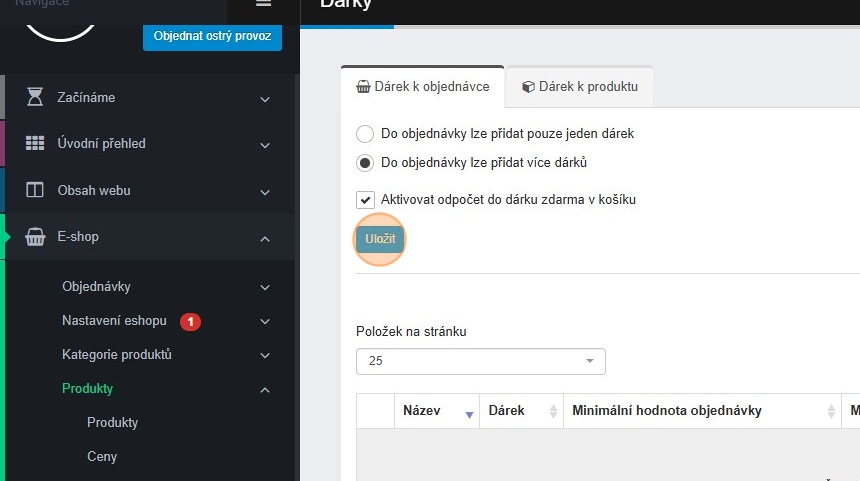
13. Nyní přidáme dárek pomocí tlačítka „Přidat dárek“.
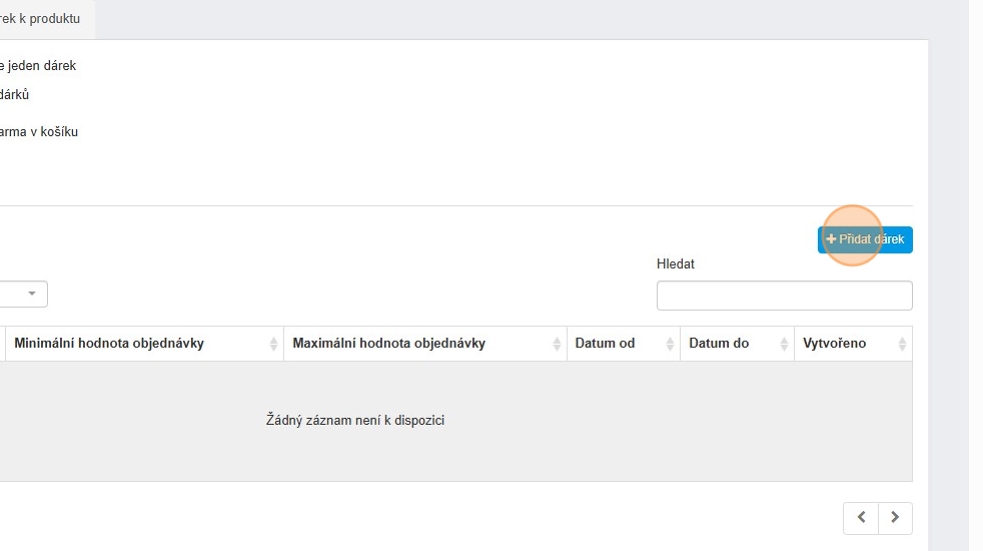
14. Vyplňte název dárku, který slouží pouze jako orientační do kolonky „Název dárku“. Přesný název dárku jsme vytvářeli při založení viz kroky výše.
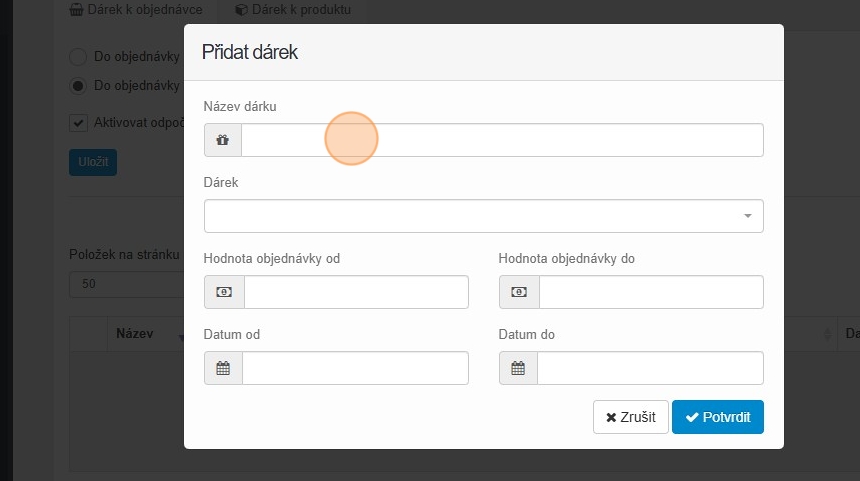
15. Zvolte si produkt, který chcete jako dárek použít.
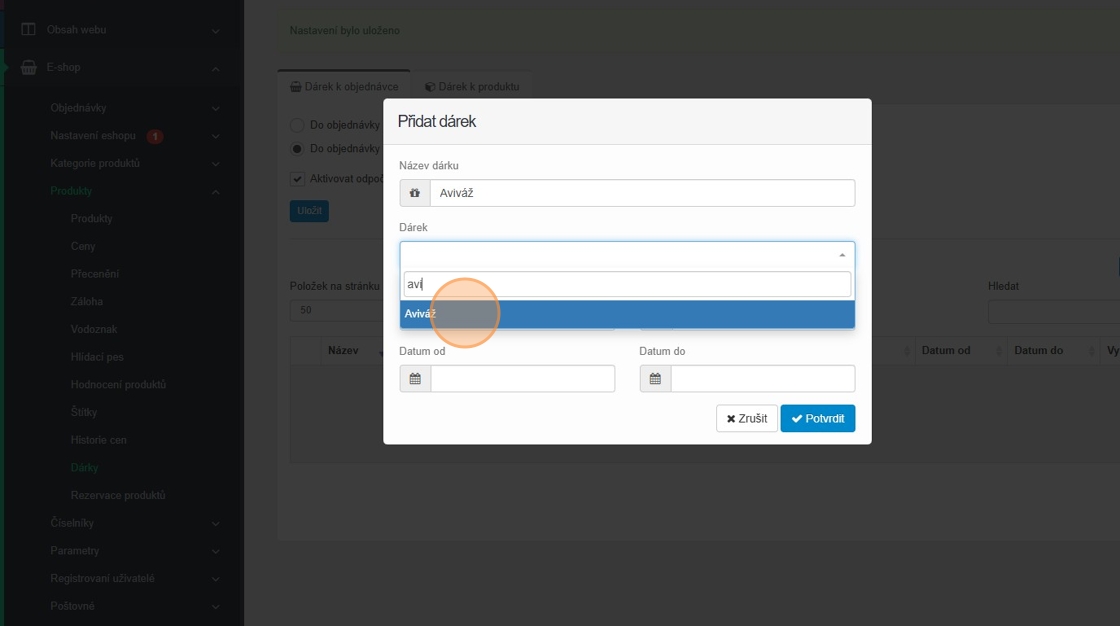
16. Vyplňte od jaké hodnoty a případně i do jaké hodnoty objednávky se bude dárek k objednávce přidávat.
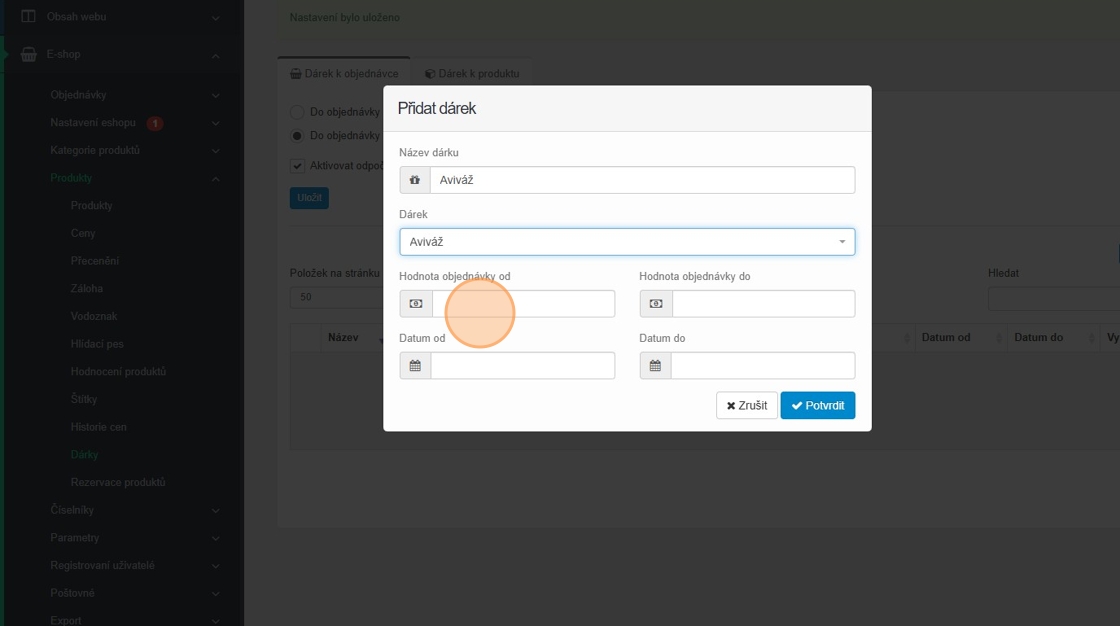
17. Dále vyplňte datum od kdy do kdy bude možné dárek získat.
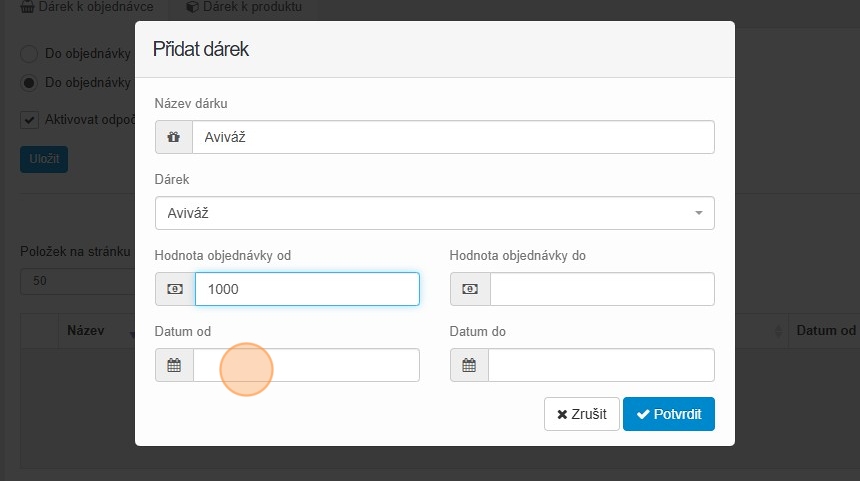
18. Vše opět nezapomeňte uložit pomocí tlačítka „Potvrdit“.
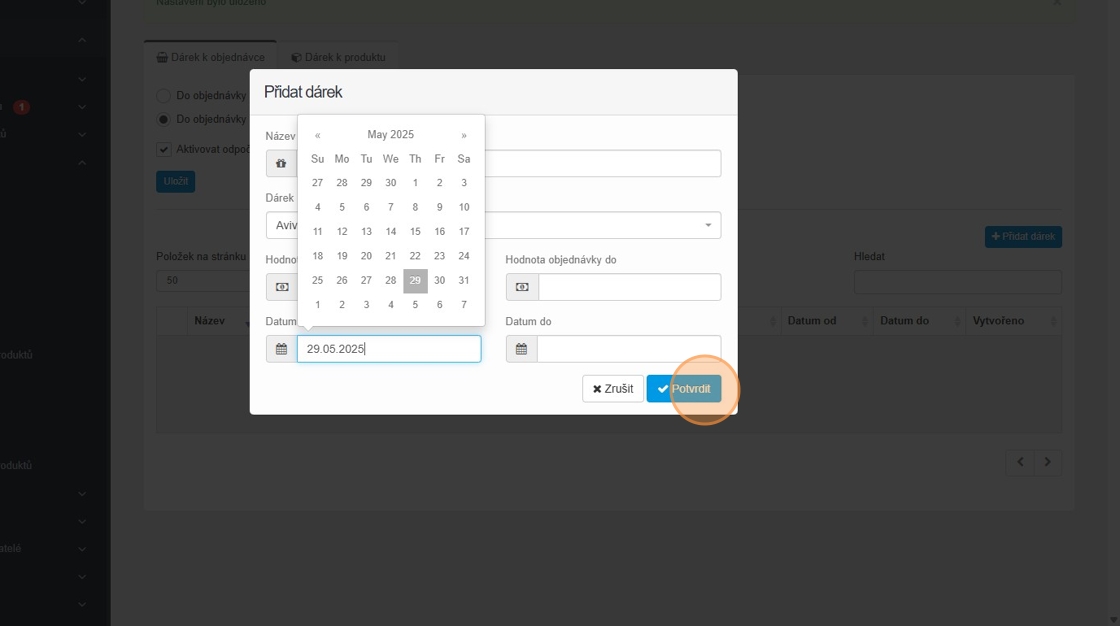
19. Nyní vytvoříme „Dárek k produktu“.
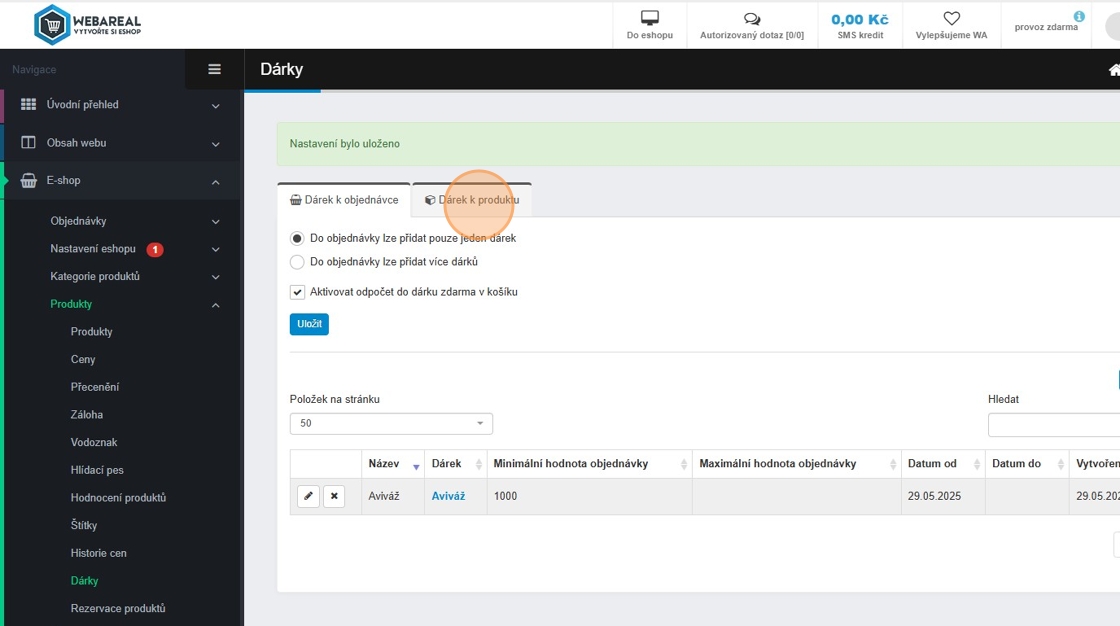
20. Opět zde máme na výběr jak se bude dárek k produktu chovat. Při zvolení „Pouze jednou“ se dárek do košíku přidá pouze jednou bez ohledu na to, kolik kusů produktu, který má dárek k dispozici zakoupíme.
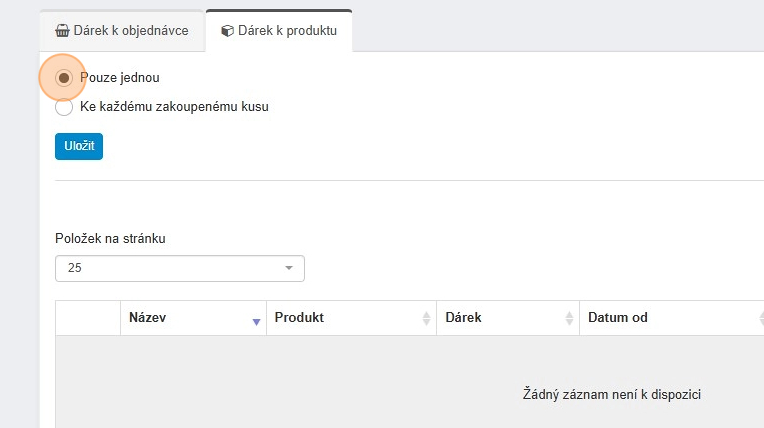
Tip: Tip!
Takto to bude vypadat v košíku.
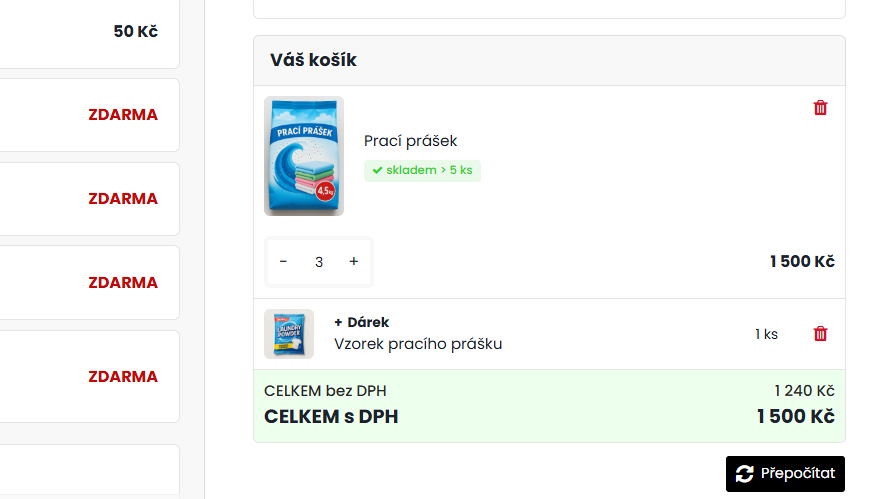
21. Při zvolení „Ke každému zakoupenému kusu“ se dárek do košíku přidá tolikrát, kolik kusů produktu, který má dárek k dispozici zakoupíme.
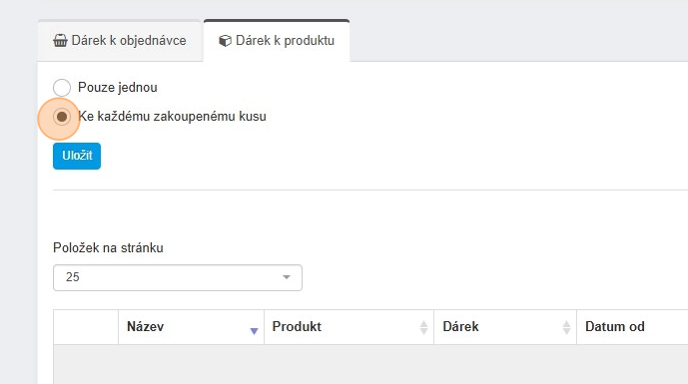
Tip: Tip!
Takto to bude vypadat v košíku.
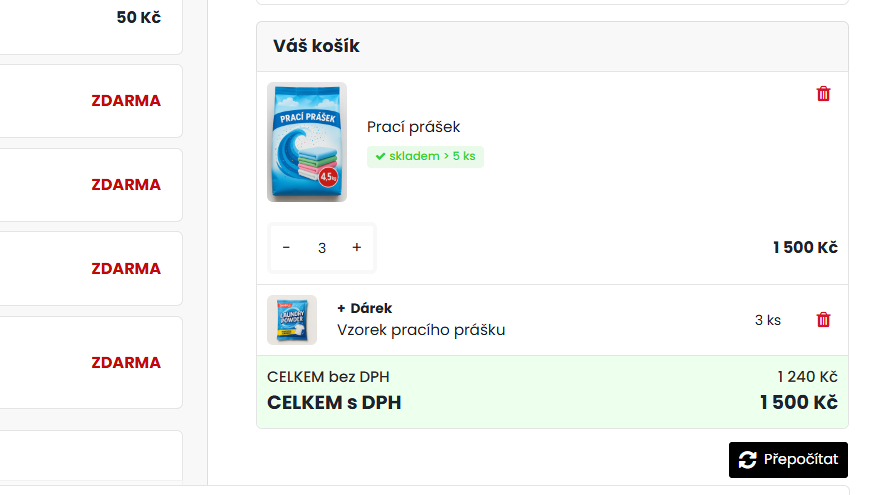
22. Nezapomeňte nastavení „Uložit“.
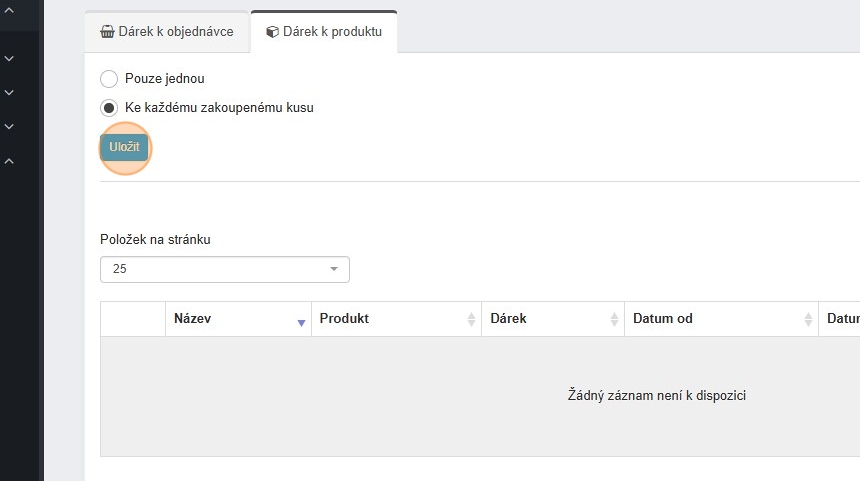
23. Nyní si dárek přidáme pomocí tlačítka „Přidat dárek“
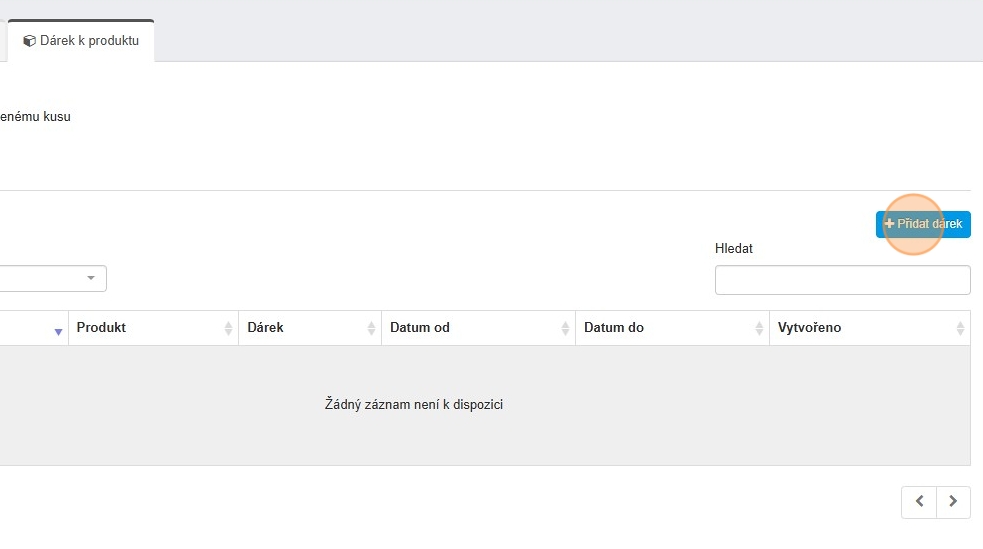
24. Vyplňte název dárku, který slouží pouze jako orientační do kolonky „Název dárku“. Přesný název dárku jsme vytvářeli při založení viz kroky výše.
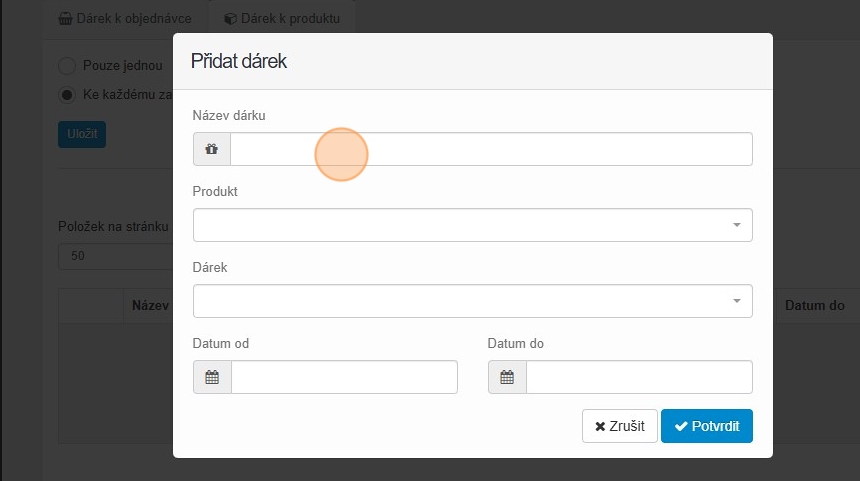
25. Zvolte produkt nebo variantu, který je potřeba zakoupit pro získání dárku.
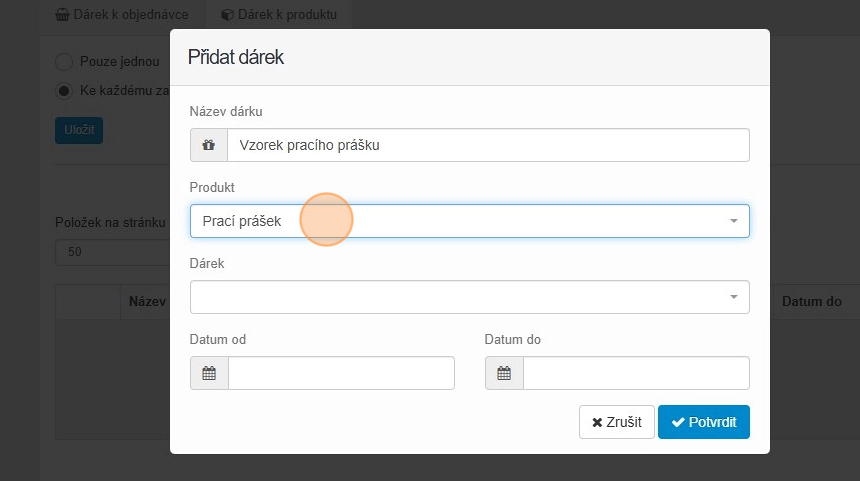
Tip: Tip!
Pokud vyberete produkt obsahující varianty, můžete zvolit, zda se dárek vztahuje i pro všechny varianty daného produktu.
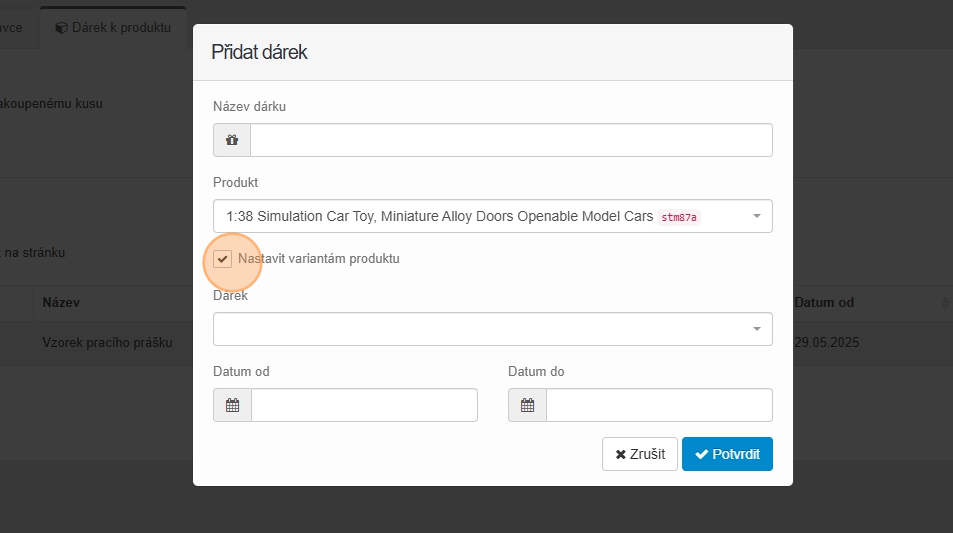
26. Zvolte produkt, který zákazník dostane jako dárek.
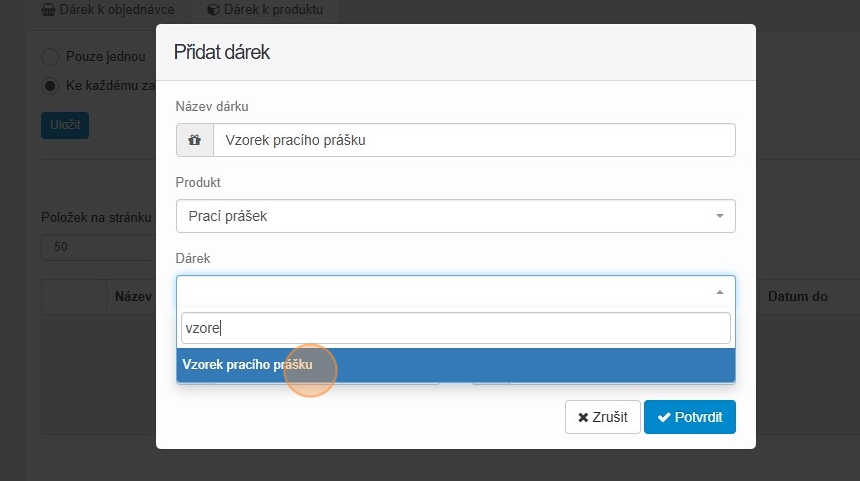
27. Vyplňte datum od kdy do kdy se má dárek k produktu rozdávat a klikněte na tlačítko „Potvrdit“.
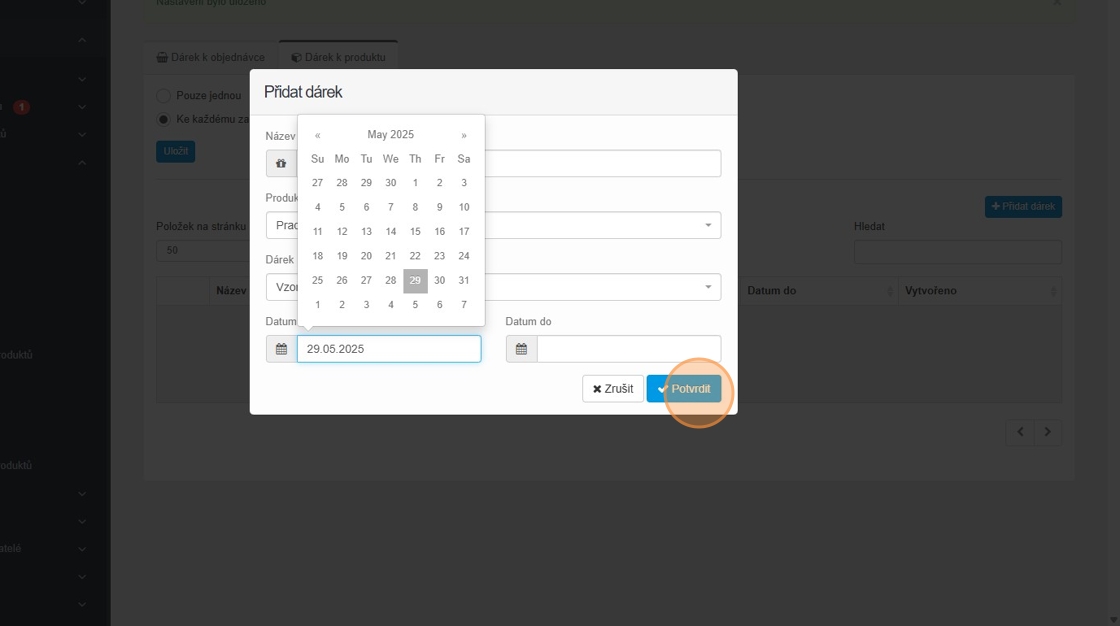
Tip: Tip!
V přehledu dárků k produktu naleznete checkbox „Zobrazit skryté“. Tato funkce slouží k zobrazení nebo skrytí variant produktů pro lepší přehlednost. Jedná se pouze o ty varianty, kterým byl nastaven dárek globálně pomocí hlavního produktu. Pokud je nastaven dárek pouze u varianty bez hlavního produktu, zobrazí se ve výpisu automaticky a nikdy není skrytá.
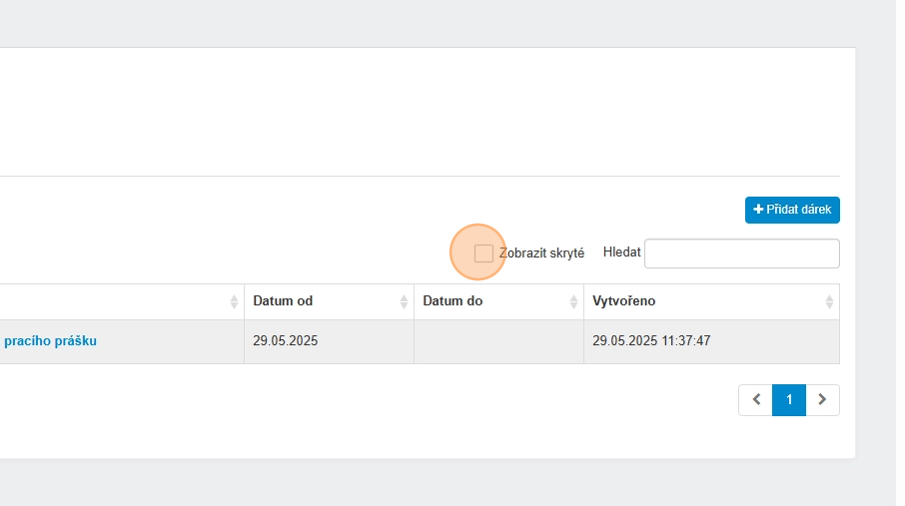
28. Na e-shopu zákazník uvidí informaci „+ dárek“, která označuje produkty, u kterých lze jejich nákupem získat dárek.
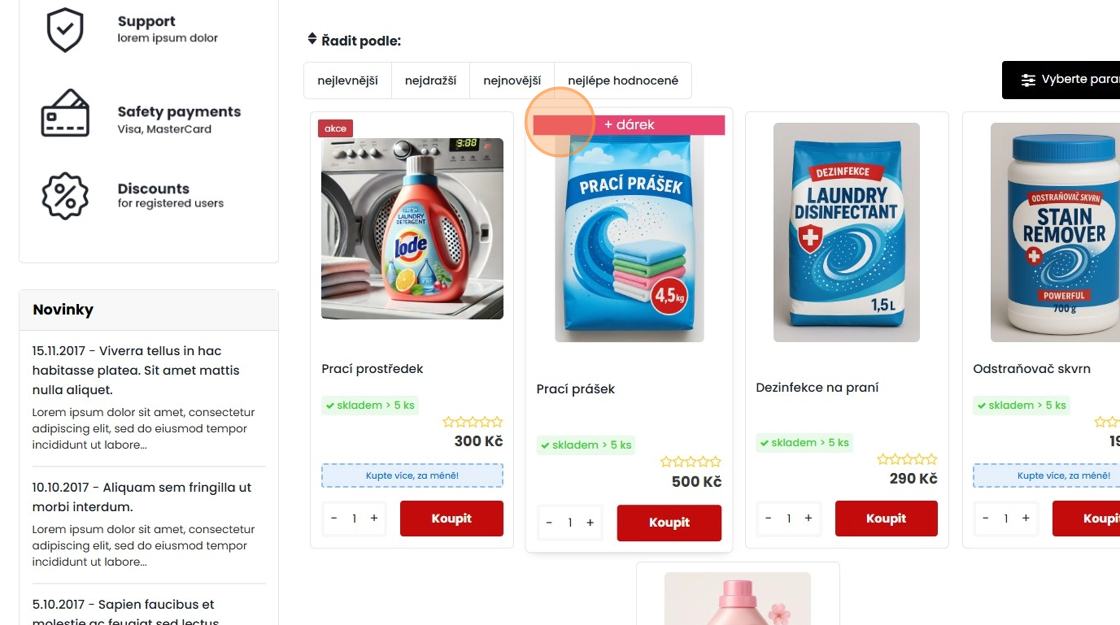
29. V detailu produktu zákazník uvidí jaký dárek nákupem získá. Kliknutím na název dárku, se dostane do informací o dárku, které jsme vyplňovali viz kroky výše.
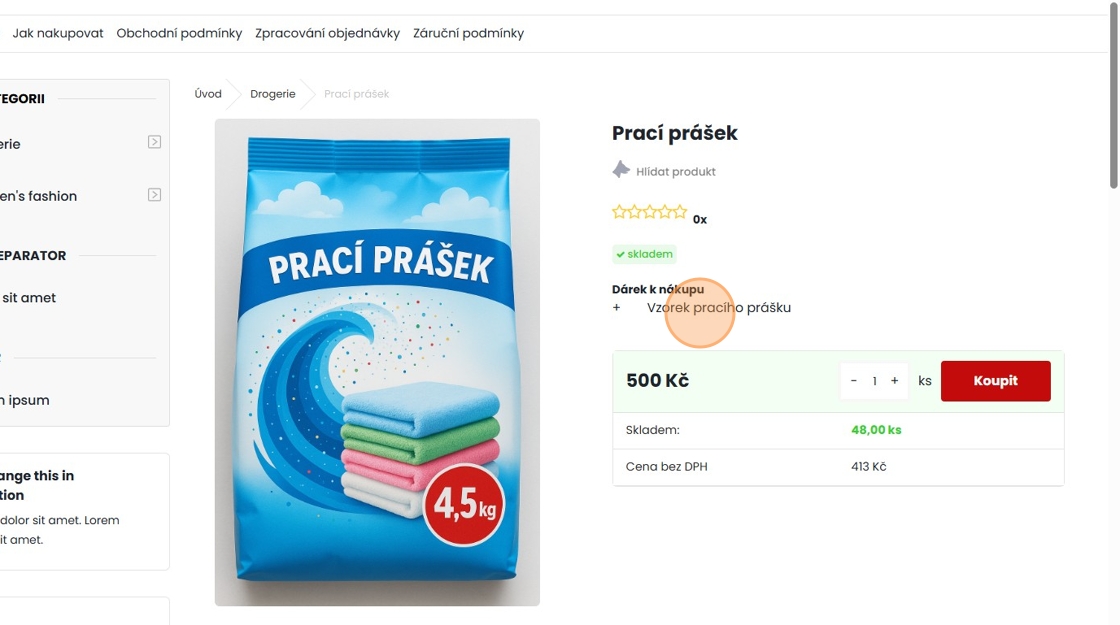
30. Takto vypadá dárek po rozkliknutí.
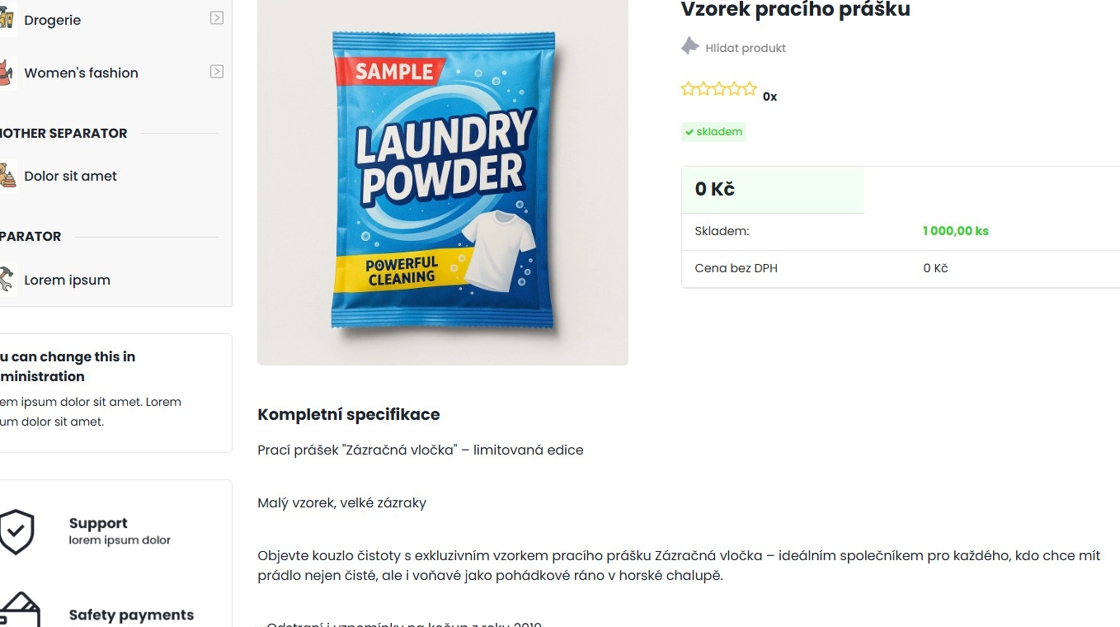
31. Pokud zákazník dárek nechce využít, může jej jednoduše z košíku odstranit.
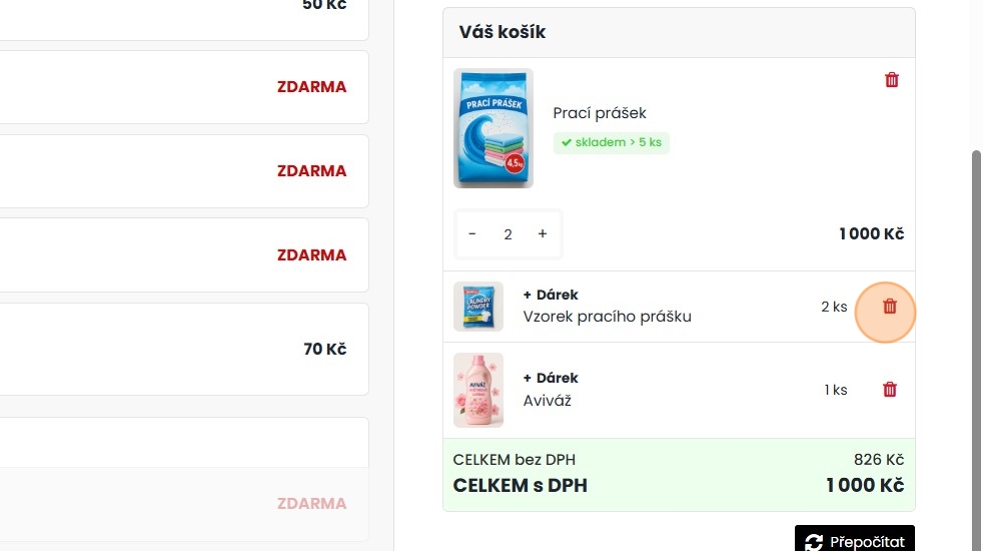
32. Pokud dárek z košíku odstraní, přesune se automaticky do lišty s dárky a může si jej případně do košíku vrátit.